CSS 필터의 마법 같은 용도를 살펴보겠습니다.
이 기사에서는 CSS 필터의 마법 같은 사용법을 안내합니다. 도움이 필요한 친구들이 모두 참고할 수 있기를 바랍니다.

Background
기본 개념
CSS 필터 속성은 요소에 흐림이나 색상 이동과 같은 그래픽 효과를 적용하여 필터를 형성하는 데 일반적으로 사용됩니다. 배경과 테두리의 집합입니다. 해당 값은 filter 함수 <filter-function></filter-function>이거나 url을 사용하여 추가된 svg 필터일 수 있습니다. CSS filter 属性将模糊或颜色偏移等图形效果应用于元素形成滤镜,滤镜通常用于调整图像,背景和边框的渲染。它的值可以为 filter 函数 <filter-function></filter-function> 或使用 url 添加的svg滤镜。
filter: <filter-function> [<filter-function>]* | none filter: url(file.svg#filter-element-id)
<filter-function> 可以用于 filter 和 backdrop-filter 属性。它的数据类型由下列过滤器函数之一指定。每个函数需要一个参数,如果参数无效,则滤镜不会生效。以下是对滤镜函数含义的解释:
blur():模糊图像brightness():让图像更明亮或更暗淡contrast():增加或减少图像的对比度drop-shadow():在图像后方应用投影grayscale():将图像转为灰度图hue-rotate():改变图像的整体色调invert():反转图像颜色opacity():改变图像透明度saturate():超饱和或去饱和输入的图像sepia():将图像转为棕褐色
用法示例
/* 使用SVG filter */
filter: url("filters.svg#filter-id");
/* 使用filter函数 */
filter: blur(5px);
filter: brightness(0.4);
filter: contrast(200%);
filter: drop-shadow(16px 16px 20px blue);
filter: grayscale(50%);
filter: hue-rotate(90deg);
filter: invert(75%);
filter: opacity(25%);
filter: saturate(30%);
filter: sepia(60%);
/* 多个filter */
filter: contrast(175%) brightness(3%);
/* 不使用filter */
filter: none;
/* 全局变量 */
filter: inherit;
filter: initial;
filter: unset;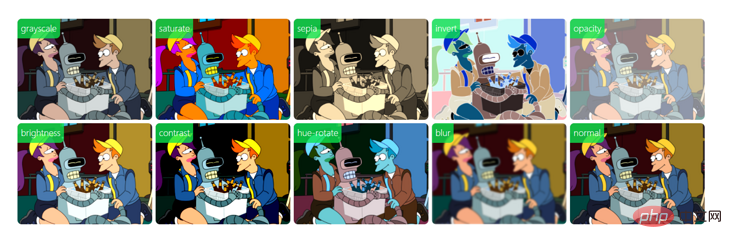
应用案例
更加智能的阴影效果
在给元素添加阴影的时候,我们一般采用 box-shadow 属性,通过 box-shadow(x偏移, y偏移, 模糊大小, 阴影大小, 色值, inset) 的语法形式很容易为元素添加阴影效果,但 box-shadow 也有一个缺点,就是在给透明图片添加阴影效果时,无法穿透元素,只能添加到透明图片元素的盒模型上。这个时候,filter 属性的 drop-shadow 方法就能很好的解决这个问题,用它添加的阴影可以穿透元素,而不是添加到元素的盒模型边框上。
drop-shadow 添加的阴影除了可以穿透透明元素外,阴影效果和 box-shadow 是相同的,如果浏览器支持硬件加速的话,使用 filter 添加的阴影效果会更加逼真。
drop-shadow 语法如下(它除了不支持设置 inset,其他和 box-shadow 是完全相同的):
filter: drop-shadow(x偏移, y偏移, 模糊大小, 色值);
如:
filter: drop-shadow(1px 1px 15px rgba(0, 0, 0, .5));
下图是分别使用 box-shadow 和 filter: drop-shadow 为透明元素添加阴影的对比:

<img class="box-shadow lazy" src="/static/imghw/default1.png" data-src="futurama.png" / alt="CSS 필터의 마법 같은 용도를 살펴보겠습니다." > <img class="drop-shadow lazy" src="/static/imghw/default1.png" data-src="futurama.png" / alt="CSS 필터의 마법 같은 용도를 살펴보겠습니다." >
.box-shadow {
box-shadow: 1px 1px 15px rgba(0, 0, 0, .5);
}
.drop-shadow {
filter: drop-shadow(1px 1px 15px rgba(0, 0, 0, .5));
}元素、网页置灰
发生重大灾害事故或其他哀悼日时,国企政府网站往往有网页全部置灰的需求。或者很多网页中有鼠标 hover 悬浮到灰色元素上时变成彩色的样式效果。此时就可以使用 filter 属性的 grayscale 方法实现,它可以调整元素灰度,通过给页面元素设置 filter: grayscale(100%) 就可将页面元素置灰。以下示例中,body 标签下有 h1 和 img 标签,未添加 filter 样式前如下所示。
<body> <h1 id="FUTURAMA">FUTURAMA</h1> <img class="img lazy" src="/static/imghw/default1.png" data-src="./images/futurama.png" style="max-width:90%" / alt="CSS 필터의 마법 같은 용도를 살펴보겠습니다." > </body>

现在我们给 body 元素添加一个 .gray 类,<body class="gray"> 就可实现整个网页置灰效果。
.gray {
filter: grayscale(100%);
}
为了兼容 IE8 等其他低版本浏览器,我们可以加上浏览器前缀和 svg
.gray {
-webkit-filter: grayscale(1);
-webkit-filter: grayscale(100%);
-moz-filter: grayscale(100%);
-ms-filter: grayscale(100%);
-o-filter: grayscale(100%);
filter: url("data:image/svg+xml;utf8,<svg xmlns=\'http://www.w3.org/2000/svg\'><filter id=\'grayscale\'><feColorMatrix type=\'matrix\' values=\'0.3333 0.3333 0.3333 0 0 0.3333 0.3333 0.3333 0 0 0.3333 0.3333 0.3333 0 0 0 0 0 1 0\'/></filter></svg>#grayscale");
filter: progid:DXImageTransform.Microsoft.BasicImage(grayscale=1);
filter: grayscale(100%);
}<filter-function>은 filter 및 backdrop-filter 속성과 함께 사용할 수 있습니다. 해당 데이터 유형은 다음 필터 함수 중 하나로 지정됩니다. 각 함수에는 하나의 매개변수가 필요합니다. 매개변수가 유효하지 않으면 필터가 적용되지 않습니다. 다음은 필터 함수의 의미에 대한 설명입니다. blur(): 이미지를 흐리게 합니다.brightness()</code >: 이미지를 더 밝게 또는 더 어둡게 만듭니다.</li><li><code>contrast(): 이미지의 대비를 늘리거나 줄입니다.drop-shadow()< /code>: 이미지 뒤에 투영 적용</li><li><code>grayscale(): 이미지를 회색조로 변환hue-rotate()</ code>: 이미지의 전체적인 톤을 변경합니다.</li><li><code>invert(): 이미지 색상을 반전합니다.opacity(): 이미지 투명도 변경saturate(): 입력 이미지의 과포화 또는 채도 감소sepia(): 이미지를 다음으로 변환합니다. 세피아 >
(function setGray() {
var endTime = Date.parse("Apr 06 2077 00:00:01");
var timestamp = Date.parse(new Date());
if (timestamp <= endTime) {
document.querySelector('html').classList.add('gray');
}
})(); 🎜🎜🎜적용 사례🎜🎜🎜🎜더 지능적인 그림자 효과🎜🎜🎜 일반적으로 사용됩니다
🎜🎜🎜적용 사례🎜🎜🎜🎜더 지능적인 그림자 효과🎜🎜🎜 일반적으로 사용됩니다 box-shadow 속성은 box-shadow(x-offset, y-offset, Blur size, Shadow size, color value, inset)<를 사용하여 요소에 쉽게 추가할 수 있습니다. /code> 구문에 그림자 효과를 추가하지만 <code>box-shadow에도 단점이 있습니다. 즉, 투명한 이미지에 그림자 효과를 추가할 때 요소를 관통할 수 없고 요소에만 추가할 수 있다는 것입니다. 투명 이미지 요소의 박스 모델입니다. 이때 filter 속성의 drop-shadow 메소드를 사용하면 이 문제를 매우 잘 해결할 수 있습니다. 이를 통해 추가된 그림자는 요소의 요소에 추가되는 대신 요소에 침투할 수 있습니다. 상자를 선택합니다. 🎜🎜drop-shadow 추가된 그림자가 투명 요소를 통과할 수 있다는 점을 제외하면 그림자 효과는 box-shadow와 동일합니다. 브라우저가 하드웨어 가속을 지원하는 경우 < The 코드>필터로 추가된 그림자 효과가 더욱 현실감 있게 느껴집니다. 🎜🎜drop-shadow 구문은 다음과 같습니다(inset 설정을 지원하지 않는다는 점을 제외하면 box-shadow와 정확히 동일합니다) : 🎜.container {
margin: 40px;
}
.button {
padding: 0.5em 0.5em;
background: #E0E0E0;
border-radius: 3px;
}
.button.dark {
background: #333;
}
.button:hover:not(.disabled) {
cursor: pointer;
border-radius: 3px;
filter: brightness(110%) saturate(140%);
}
.button.disabled {
filter: grayscale(100%);
}<div class="glass glass-by-filter"></div> <div class="glass glass-by-backdrop-filter"></div>
box-shadow 및 filter: drop-shadow를 사용한 비교입니다. 🎜🎜  🎜
🎜.glass {
height: 300px;
width: 300px;
border: 1px groove #EFEFEF;
border-radius: 12px;
background: rgba(242, 242, 242, 0.5);
box-shadow: 0 0.3px 0.7px rgba(0, 0, 0, 0.126),
0 0.9px 1.7px rgba(0, 0, 0, 0.179), 0 1.8px 3.5px rgba(0, 0, 0, 0.224),
0 3.7px 7.3px rgba(0, 0, 0, 0.277), 0 10px 20px rgba(0, 0, 0, 0.4);
}hover를 마우스오버할 때 회색 요소로 변경하는 스타일 효과가 있습니다. 이때 filter 속성의 grayscale 메소드를 사용하면 filter: greyscale(100%)<을 설정하여 요소의 회색조를 조정할 수 있습니다. / 페이지 요소의 경우 코드>는 페이지 요소를 회색으로 표시합니다. 다음 예에서는 <code>filter</code를 추가하기 전에 아래와 같이 <code>body 태그 아래에 h1 및 img 태그가 있습니다. > 스타일. 🎜.glass-by-filter {
z-index: 1;
box-sizing: border-box;
position: relative;
}
.glass-by-filter::before {
content: "";
position: absolute;
top: 0; right: 0; bottom: 0; left: 0;
z-index: -1;
background: inherit;
filter: blur(10px);
} 🎜🎜 이제
🎜🎜 이제 body 요소에 .gray 클래스를 추가합니다. <body class="gray">는 회색 효과를 얻을 수 있습니다. 전체 웹페이지. 🎜.glass-by-backdrop-filter {
backdrop-filter: blur(10px);
} 🎜🎜
🎜🎜 IE8 등 다른 하위 버전 브라우저와 호환되도록 브라우저 접두사 및 svg 필터를 추가할 수 있습니다. 🎜<form id="imageEditor">
<p>
<label for="gs">Grayscale</label>
<input id="gs" name="gs" type="range" min="0" max="100" value="0">
</p>
<p>
<label for="blur">Blur</label>
<input id="blur" name="blur" type="range" min="0" max="10" value="0">
</p>
<p>
<label for="br">Exposure</label>
<input id="br" name="br" type="range" min="0" max="200" value="100">
</p>
<p>
<label for="ct">Contrast</label>
<input id="ct" name="ct" type="range" min="0" max="200" value="100">
</p>
<p>
<label for="huer">Hue Rotate</label>
<input id="huer" name="huer" type="range" min="0" max="360" value="0">
</p>
<p>
<label for="opacity">Opacity</label>
<input id="opacity" name="opacity" type="range" min="0" max="100" value="100">
</p>
<p>
<label for="invert">Invert</label>
<input id="invert" name="invert" type="range" min="0" max="100" value="0">
</p>
<p>
<label for="saturate">Saturate</label>
<input id="saturate" name="saturate" type="range" min="0" max="500" value="100">
</p>
<p>
<label for="sepia">Sepia</label>
<input id="sepia" name="sepia" type="range" min="0" max="100" value="0">
</p>
<input type="reset" form="imageEditor" id="reset" value="Reset" />
</form>
<div id="imageContainer" class="center">
<img src="/static/imghw/default1.png" data-src="futurama.png" class="lazy" alt="CSS 필터의 마법 같은 용도를 살펴보겠습니다." >
</div>(function setGray() {
var endTime = Date.parse("Apr 06 2077 00:00:01");
var timestamp = Date.parse(new Date());
if (timestamp <= endTime) {
document.querySelector('html').classList.add('gray');
}
})();元素强调、高亮
brightness 方法实现元素高亮的效果,可以应用到菜单栏、图片列表 hover 效果,来强调鼠标当前悬浮或选中的内容。下面是对一组按钮菜单栏添加 brightness 和 saturate 两个方法,通过改变亮度和饱和度来高亮元素。


.container {
margin: 40px;
}
.button {
padding: 0.5em 0.5em;
background: #E0E0E0;
border-radius: 3px;
}
.button.dark {
background: #333;
}
.button:hover:not(.disabled) {
cursor: pointer;
border-radius: 3px;
filter: brightness(110%) saturate(140%);
}
.button.disabled {
filter: grayscale(100%);
}毛玻璃效果
毛玻璃(Frosted glass)效果,顾名思义就是类似半透明毛玻璃的效果,在 iOS 系统、Windows 10 等系统 UI 中有广泛应用,使用毛玻璃效果可以增强视觉体验。在 《CSS揭秘》 等著作中也有系统讲解,下面是我对分别使用 filter: blur 和 backdrop-filter: blur两种方法实现这种效果的总结。
有两个含有相同类名 glass 的 p 元素,它们分别被添加两个类 glass-by-filter 和 glass-by-backdrop-filter 来区分两种方法。
<div class="glass glass-by-filter"></div> <div class="glass glass-by-backdrop-filter"></div>
通用样式,设置毛玻璃元素的大小、圆角等基本样式:
.glass {
height: 300px;
width: 300px;
border: 1px groove #EFEFEF;
border-radius: 12px;
background: rgba(242, 242, 242, 0.5);
box-shadow: 0 0.3px 0.7px rgba(0, 0, 0, 0.126),
0 0.9px 1.7px rgba(0, 0, 0, 0.179), 0 1.8px 3.5px rgba(0, 0, 0, 0.224),
0 3.7px 7.3px rgba(0, 0, 0, 0.277), 0 10px 20px rgba(0, 0, 0, 0.4);
}filter: blur 方法,给元素添加了一个 ::before 伪类设置 blur 方法并将其置于底层实现毛玻璃效果。
.glass-by-filter {
z-index: 1;
box-sizing: border-box;
position: relative;
}
.glass-by-filter::before {
content: "";
position: absolute;
top: 0; right: 0; bottom: 0; left: 0;
z-index: -1;
background: inherit;
filter: blur(10px);
}backdrop-filter: blur 直接在元素上添加 blur 方法实现毛玻璃效果。
.glass-by-backdrop-filter {
backdrop-filter: blur(10px);
}实现效果如下图所示(左:filter、右:backdrop-filter):

阅读扩展:毛玻璃边框效果:https://css-tricks.com/blurred-borders-in-css
艺术照!甚至可以实现简易版 insatagram
复古、版画、油画、漫画、液化、老照片、性冷淡、莫兰迪、赛博朋克、旺达幻视风格通通都可以实现!
通过结合使用 filter 的所有方法,可以搭配出任意自己想要的效果。以下是一个简单的 filter 方法调节器,可以调整每个方法的值,同时实时展示图片的滤镜效果。如下图所示。

页面主要代码如下,控制区 #imageEditor 是一个 form 表单,表单每一行分别控制一种filter方法的值,展示区 #imageContainer 内部包含一个 img 元素,产生的 filter 滤镜作用在该元素上。
<form id="imageEditor">
<p>
<label for="gs">Grayscale</label>
<input id="gs" name="gs" type="range" min="0" max="100" value="0">
</p>
<p>
<label for="blur">Blur</label>
<input id="blur" name="blur" type="range" min="0" max="10" value="0">
</p>
<p>
<label for="br">Exposure</label>
<input id="br" name="br" type="range" min="0" max="200" value="100">
</p>
<p>
<label for="ct">Contrast</label>
<input id="ct" name="ct" type="range" min="0" max="200" value="100">
</p>
<p>
<label for="huer">Hue Rotate</label>
<input id="huer" name="huer" type="range" min="0" max="360" value="0">
</p>
<p>
<label for="opacity">Opacity</label>
<input id="opacity" name="opacity" type="range" min="0" max="100" value="100">
</p>
<p>
<label for="invert">Invert</label>
<input id="invert" name="invert" type="range" min="0" max="100" value="0">
</p>
<p>
<label for="saturate">Saturate</label>
<input id="saturate" name="saturate" type="range" min="0" max="500" value="100">
</p>
<p>
<label for="sepia">Sepia</label>
<input id="sepia" name="sepia" type="range" min="0" max="100" value="0">
</p>
<input type="reset" form="imageEditor" id="reset" value="Reset" />
</form>
<div id="imageContainer" class="center">
<img src="/static/imghw/default1.png" data-src="futurama.png" class="lazy" alt="CSS 필터의 마법 같은 용도를 살펴보겠습니다." >
</div>function editImage() {
var gs = $("#gs").val(); // grayscale
var blur = $("#blur").val(); // blur
var br = $("#br").val(); // brightness
var ct = $("#ct").val(); // contrast
var huer = $("#huer").val(); // hue-rotate
var opacity = $("#opacity").val(); // opacity
var invert = $("#invert").val(); // invert
var saturate = $("#saturate").val(); // saturate
var sepia = $("#sepia").val(); // sepia
$("#imageContainer img").css(
"filter", 'grayscale(' + gs+
'%) blur(' + blur +
'px) brightness(' + br +
'%) contrast(' + ct +
'%) hue-rotate(' + huer +
'deg) opacity(' + opacity +
'%) invert(' + invert +
'%) saturate(' + saturate +
'%) sepia(' + sepia + '%)'
);
$("#imageContainer img").css(
"-webkit-filter", 'grayscale(' + gs+
'%) blur(' + blur +
'px) brightness(' + br +
'%) contrast(' + ct +
'%) hue-rotate(' + huer +
'deg) opacity(' + opacity +
'%) invert(' + invert +
'%) saturate(' + saturate +
'%) sepia(' + sepia + '%)'
);
}
// 当input值发生变化时即时应用滤镜
$("input[type=range]").change(editImage).mousemove(editImage);现在只是实现了滤镜的实时预览,后续待实现功能包括支持复杂的 svg 滤镜模版、导出下载等,完成这些步骤,以后照片添加滤镜再也不用下载其他 APP了。实例完整版代码:https://codepen.io/dragonir/pen/abJmqxM
节省空间,提高网页加载速度
实践证明,同一图片减小亮度和对比度及色相饱和度之后的体积与原图相比,可以减小很大一部分体积空间 2M 左右的图片经过弱化后保存,就可以压缩到 1M 左右。在网页中我们可以使用经过 弱化 的图片,然后通过 CSS filter 将其还原。这样就可以达到压缩资源体积,提升网页加载速度、提高用户体验的目的。
具体操作可阅读以下教程:
对比度交换技术:使用
CSS filter提高图像性能https://css-tricks.com/contrast-swap-technique-improved-image-performance-css-filters
兼容性
从 caniuse 查询结果可以看出,css filter 属性在现代浏览器中的支持性已经很好了,除了 IE 浏览器之外,其他浏览器中大多可以正常使用,必要时可添加浏览器内核前缀。但是官网也有以下3个issue 提示,相信后续随着浏览器的升级,这些问题也会被逐步修复:
- Safari 브라우저에서 하위 요소에 애니메이션 효과가 있는 경우 필터가 적용되지 않습니다.
- 현재
drop-shadow필터의spread-radius방법을 지원하는 브라우저는 없습니다.drop-shadow滤镜的spread-radius方法。 - 在
Edge浏览器中如果元素或子元素被设置了负值z-index,则无法应用滤镜。
总结
本篇文章只是简单列举了几种使用 CSS filter 常用的页面效果,其实 filter 的每一种内置方法都可以有无限可能的扩展应用,如 invert 反转色同样也可以应用到 hover 效果上、调整网页sepia 褐色值可以实现护眼效果等。只要发挥想象力和创造力,filter 都可以在实践中得到很好的应用。
以下一些例子就是很好的应用,大家有兴趣可以拓展阅读学习:
- 毛玻璃效果 https://codepen.io/KazuyoshiGoto/pen/nhstF
- 破碎玻璃效果 https://codepen.io/bajjy/pen/vwrKk
- 使用filter实现的hover效果 https://codepen.io/nxworld/details/ZYNOBZ
- 反色按钮 https://codepen.io/monkey-company/pen/zZZvRp
- 老照片 https://codepen.io/dudleystorey/pen/pKoqa
- 高级版filter编辑器:https://codepen.io/stoumann/pen/MWeNmyb
最后附上一张用上面滤镜编辑器调出来的 复古莫兰迪色性冷淡油画效果 滤镜图片。(哇塞,这也太哇塞了吧,CSS 绝绝子 yyds
Edge 브라우저에서 요소 또는 하위 요소가 음수 Z 인덱스로 설정된 경우 필터를 적용할 수 없습니다. 요약
이 기사에서는얼음 유리 효과 https://codepen.io/KazuyoshiGoto/pen/nhstFCSS 필터를 사용하여 일반적으로 사용되는 몇 가지 페이지 효과를 간단히 나열합니다. 실제로filter의 모든 내장 메서드에는invert등 무한한 확장 적용이 가능합니다. 반전 색상은hover효과에도 적용할 수 있으며,sepia의 갈색 값도 가능합니다. 웹 페이지에서 조정하여 눈 보호 효과 등을 달성합니다. 상상력과 창의력을 발휘한다면필터는 실제로 잘 사용될 수 있습니다. 다음 예는 좋은 응용 프로그램입니다. 관심이 있으시면 독서와 학습을 확장할 수 있습니다.
깨진 유리 효과 https:// codepen.io/ bajjy/pen/vwrKk
필터를 사용하여 호버 효과 달성 https://codepen.io/nxworld/details/ZYNOBZ🎜🎜역색 버튼 https://codepen.io/monkey-company/pen/zZZvRp🎜 🎜오래된 사진 https://codepen.io/dudleystorey/pen/pKoqa🎜🎜고급 필터 편집기: https://codepen.io/stoumann/pen/MWeNmyb🎜🎜마지막 사진은 위 필터로 편집한 것입니다레트로 모란디 차가운 유화 효과 필터 사진이 장치에 의해 생성됩니다. (와, 이것도 와우, CSS Jue Juezi yyds) 🎜🎜🎜🎜🎜🎜원본 주소: https://segmentfault.com/a/1190000040058430 🎜🎜저자 : Dragonir🎜🎜🎜더 많은 프로그래밍 관련 지식을 보려면 🎜프로그래밍 입문🎜을 방문하세요! ! 🎜위 내용은 CSS 필터의 마법 같은 용도를 살펴보겠습니다.의 상세 내용입니다. 자세한 내용은 PHP 중국어 웹사이트의 기타 관련 기사를 참조하세요!

핫 AI 도구

Undresser.AI Undress
사실적인 누드 사진을 만들기 위한 AI 기반 앱

AI Clothes Remover
사진에서 옷을 제거하는 온라인 AI 도구입니다.

Undress AI Tool
무료로 이미지를 벗다

Clothoff.io
AI 옷 제거제

AI Hentai Generator
AI Hentai를 무료로 생성하십시오.

인기 기사

뜨거운 도구

메모장++7.3.1
사용하기 쉬운 무료 코드 편집기

SublimeText3 중국어 버전
중국어 버전, 사용하기 매우 쉽습니다.

스튜디오 13.0.1 보내기
강력한 PHP 통합 개발 환경

드림위버 CS6
시각적 웹 개발 도구

SublimeText3 Mac 버전
신 수준의 코드 편집 소프트웨어(SublimeText3)

뜨거운 주제
 7552
7552
 15
15
 1382
1382
 52
52
 83
83
 11
11
 58
58
 19
19
 22
22
 91
91
 PHP와 Vue: 프런트엔드 개발 도구의 완벽한 조합
Mar 16, 2024 pm 12:09 PM
PHP와 Vue: 프런트엔드 개발 도구의 완벽한 조합
Mar 16, 2024 pm 12:09 PM
PHP와 Vue: 프론트엔드 개발 도구의 완벽한 조합 오늘날 인터넷이 빠르게 발전하는 시대에 프론트엔드 개발은 점점 더 중요해지고 있습니다. 사용자가 웹 사이트 및 애플리케이션 경험에 대한 요구 사항이 점점 더 높아짐에 따라 프런트 엔드 개발자는 보다 효율적이고 유연한 도구를 사용하여 반응형 및 대화형 인터페이스를 만들어야 합니다. 프론트엔드 개발 분야의 두 가지 중요한 기술인 PHP와 Vue.js는 함께 사용하면 완벽한 도구라고 볼 수 있습니다. 이 기사에서는 독자가 이 두 가지를 더 잘 이해하고 적용할 수 있도록 PHP와 Vue의 조합과 자세한 코드 예제를 살펴보겠습니다.
 프론트엔드 면접관이 자주 묻는 질문
Mar 19, 2024 pm 02:24 PM
프론트엔드 면접관이 자주 묻는 질문
Mar 19, 2024 pm 02:24 PM
프론트엔드 개발 인터뷰에서 일반적인 질문은 HTML/CSS 기초, JavaScript 기초, 프레임워크 및 라이브러리, 프로젝트 경험, 알고리즘 및 데이터 구조, 성능 최적화, 크로스 도메인 요청, 프론트엔드 엔지니어링, 디자인 패턴, 새로운 기술 및 트렌드. 면접관 질문은 후보자의 기술적 능력, 프로젝트 경험, 업계 동향에 대한 이해를 평가하기 위해 고안되었습니다. 따라서 지원자는 자신의 능력과 전문성을 입증할 수 있도록 해당 분야에 대한 충분한 준비를 갖추어야 합니다.
 프론트엔드 개발에 Go 언어를 사용하는 방법은 무엇입니까?
Jun 10, 2023 pm 05:00 PM
프론트엔드 개발에 Go 언어를 사용하는 방법은 무엇입니까?
Jun 10, 2023 pm 05:00 PM
인터넷 기술이 발전하면서 프론트엔드 개발이 점점 더 중요해지고 있습니다. 특히 모바일 장치의 인기는 효율적이고 안정적이며 안전하고 유지 관리가 쉬운 프런트 엔드 개발 기술을 요구합니다. 빠르게 발전하는 프로그래밍 언어로서 Go 언어는 점점 더 많은 개발자가 사용하고 있습니다. 그렇다면 프론트엔드 개발에 Go 언어를 사용하는 것이 가능할까요? 다음으로 이 글에서는 프론트엔드 개발에 Go 언어를 사용하는 방법을 자세히 설명하겠습니다. 먼저 프론트엔드 개발에 Go 언어가 사용되는 이유를 살펴보겠습니다. 많은 사람들이 Go 언어가 언어라고 생각합니다.
 C# 개발 경험 공유: 프런트엔드 및 백엔드 공동 개발 기술
Nov 23, 2023 am 10:13 AM
C# 개발 경험 공유: 프런트엔드 및 백엔드 공동 개발 기술
Nov 23, 2023 am 10:13 AM
C# 개발자로서 우리의 개발 작업에는 일반적으로 프런트엔드와 백엔드 개발이 포함됩니다. 기술이 발전하고 프로젝트의 복잡성이 증가함에 따라 프런트엔드와 백엔드의 공동 개발이 점점 더 중요해지고 복잡해졌습니다. 이 문서에서는 C# 개발자가 개발 작업을 보다 효율적으로 완료하는 데 도움이 되는 몇 가지 프런트 엔드 및 백엔드 공동 개발 기술을 공유합니다. 인터페이스 사양을 결정한 후 프런트엔드와 백엔드의 공동 개발은 API 인터페이스의 상호 작용과 분리될 수 없습니다. 프론트엔드와 백엔드 협업 개발이 원활하게 진행되기 위해서는 가장 중요한 것은 좋은 인터페이스 사양을 정의하는 것입니다. 인터페이스 사양에는 인터페이스 이름이 포함됩니다.
 Django는 프론트엔드인가요, 백엔드인가요? 확인 해봐!
Jan 19, 2024 am 08:37 AM
Django는 프론트엔드인가요, 백엔드인가요? 확인 해봐!
Jan 19, 2024 am 08:37 AM
Django는 빠른 개발과 깔끔한 방법을 강조하는 Python으로 작성된 웹 애플리케이션 프레임워크입니다. Django는 웹 프레임워크이지만 Django가 프런트엔드인지 백엔드인지에 대한 질문에 답하려면 프런트엔드와 백엔드의 개념에 대한 깊은 이해가 필요합니다. 프론트엔드는 사용자가 직접 상호작용하는 인터페이스를 의미하고, 백엔드는 HTTP 프로토콜을 통해 데이터와 상호작용하는 서버측 프로그램을 의미합니다. 프론트엔드와 백엔드가 분리되면 프론트엔드와 백엔드 프로그램을 독립적으로 개발하여 각각 비즈니스 로직과 인터랙티브 효과, 데이터 교환을 구현할 수 있습니다.
 Go 언어 프런트엔드 기술 탐색: 프런트엔드 개발을 위한 새로운 비전
Mar 28, 2024 pm 01:06 PM
Go 언어 프런트엔드 기술 탐색: 프런트엔드 개발을 위한 새로운 비전
Mar 28, 2024 pm 01:06 PM
빠르고 효율적인 프로그래밍 언어인 Go 언어는 백엔드 개발 분야에서 널리 사용됩니다. 그러나 Go 언어를 프런트엔드 개발과 연관시키는 사람은 거의 없습니다. 실제로 프런트엔드 개발에 Go 언어를 사용하면 효율성이 향상될 뿐만 아니라 개발자에게 새로운 지평을 열어줄 수도 있습니다. 이 기사에서는 프런트엔드 개발에 Go 언어를 사용할 수 있는 가능성을 살펴보고 독자가 이 영역을 더 잘 이해할 수 있도록 구체적인 코드 예제를 제공합니다. 전통적인 프런트엔드 개발에서는 사용자 인터페이스를 구축하기 위해 JavaScript, HTML, CSS를 사용하는 경우가 많습니다.
 golang을 프론트엔드로 사용할 수 있나요?
Jun 06, 2023 am 09:19 AM
golang을 프론트엔드로 사용할 수 있나요?
Jun 06, 2023 am 09:19 AM
Golang은 프런트엔드 애플리케이션을 포함하여 다양한 유형의 애플리케이션을 개발하는 데 사용할 수 있는 매우 다양한 프로그래밍 언어입니다. JavaScript와 같은 언어로 인해 발생하는 일련의 문제, 예를 들어 유형 안전성이 낮고 성능이 낮으며 코드 유지 관리가 어려운 문제 등이 있습니다.
!['[Vue 경고]: 필터를 확인하지 못했습니다' 오류 해결 방법](https://img.php.cn/upload/article/000/887/227/169243040583797.jpg?x-oss-process=image/resize,m_fill,h_207,w_330) '[Vue 경고]: 필터를 확인하지 못했습니다' 오류 해결 방법
Aug 19, 2023 pm 03:33 PM
'[Vue 경고]: 필터를 확인하지 못했습니다' 오류 해결 방법
Aug 19, 2023 pm 03:33 PM
"[Vuewarn]:Failedtoresolvefilter" 오류를 해결하는 방법 Vue를 사용하여 개발 프로세스를 진행하는 동안 "[Vuewarn]:Failedtoresolvefilter"라는 오류 메시지가 나타나는 경우가 있습니다. 이 오류 메시지는 일반적으로 템플릿에서 정의되지 않은 필터를 사용할 때 발생합니다. 이 문서에서는 이 오류를 해결하는 방법을 설명하고 해당 코드 예제를 제공합니다. 우리가 Vue에 있을 때






